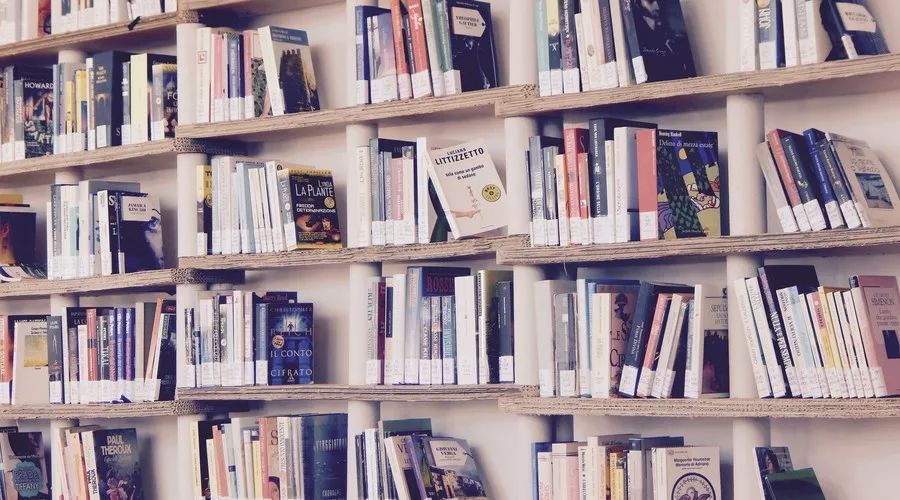
在幻灯片中使用文字云或者文字墙是一件非常酷的事情,之前我们看过的很多发布会PPT都有出现文字云。
比如说,罗振宇《时间的朋友》跨年演讲。

小米手机发布会:

虽然文字云很酷,但是很多人并不太会使用,制作出的文字云也花里胡哨。放在PPT里,不仅不能很好的展示内容,反而拉低了颜值。
比如像下面这样的:
我不知道,这个形状能代表什么意思,至少这个配色在我看来,太拉低颜值了。

那么,我们该如何制作和使用文字云呢?
制作
一个文字云
如果你要自己一个一个的去排版,估计会累死,这里我给大家分享一个能在线生成文字云的神器—wordart。
这是网站的首页,点击创建(CREATE)之后,就可以立即创建文字云了。
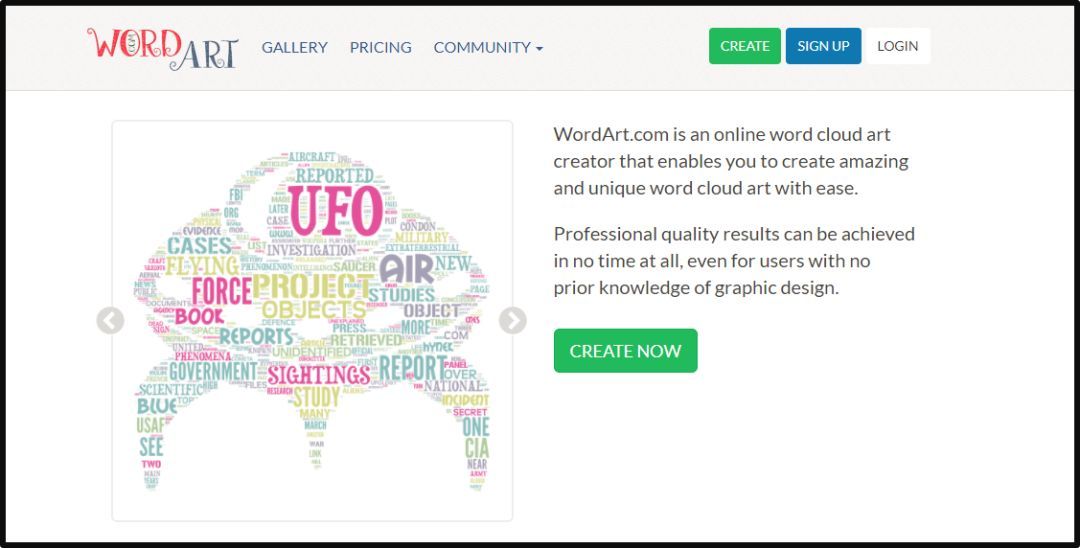
进入到创建页面之后,就可以对参数进行设置。

其实很简单,英文你如果看不太懂,我用浏览器自带的翻译软件翻译成中文之后,你就一目了然了。

左侧是参数设置,有文本,形状,字体,布局还有样式五种。
Words(文本)
我们点击Words下的import,导入文本。可以直接输入一段话,系统会自动拆分成词语。
点击Word右侧的options,还可以设置里面的文字是否重复。
SIze可以设置每一个词语的尺寸大小,如果是重点,可以设置为更大的一号。
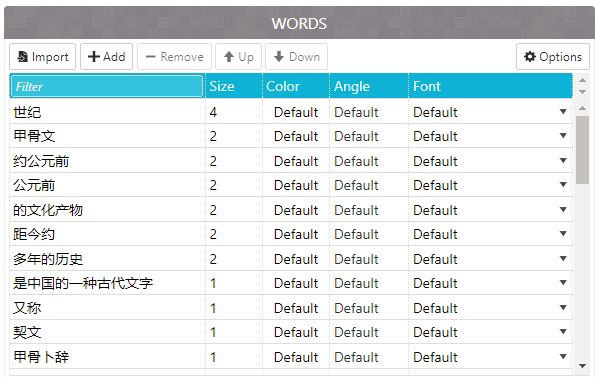
SHAPES(形状)
SHAPES里面有很多自带的形状类型,有动物,婴儿,表情包,爱心等。
如果默认中没有我们想要的,我们还可以点击Add image,自定义添加形状。
比如乌龟就是我自定义加的,导入的素材最好是PNG格式的。
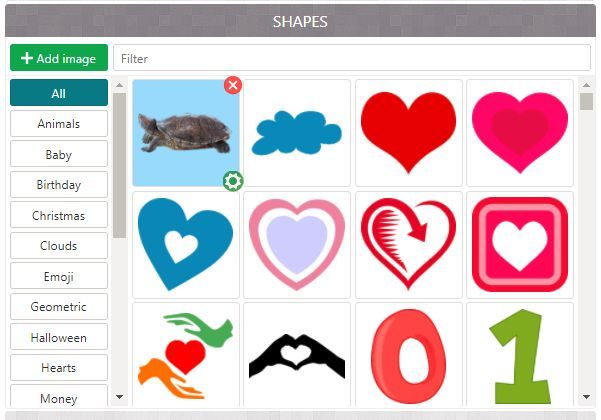
Fonts(字体)
字体也是一样,系统自带很多字体,但都是英文的,如果你要使用中文,还需要自己添加。
点击FONTS下的Add font就可以添加字体,比如我就添加了中文的思源黑体。
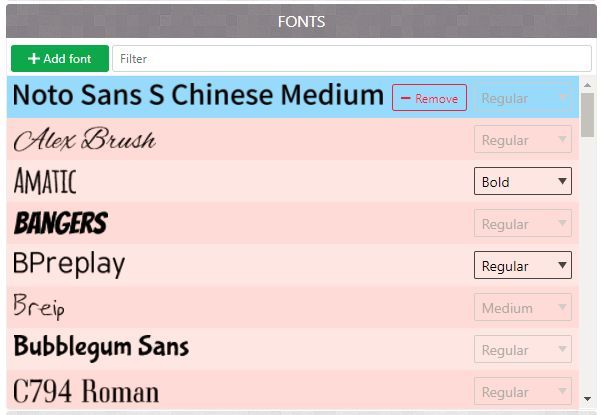
LAYOUT(布局)
布局就是指的文字的排版方式,是横的还是斜的,还是二则都有。LAYOUT下的Words amount 和 Density是来设置文字的数量和密度的。
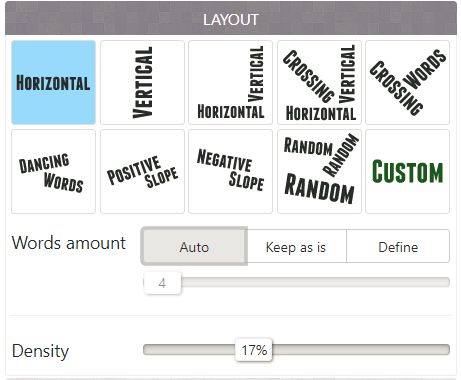
STYLE(样式)
布局主要设置文本的颜色,还有背景的颜色。
文字云的文本最好是单色系的,切记花里胡哨,颜色最多不要超过2种吧。
背景色,最好是透明的,无背景色,这样在导出的时候,可以方便PPT的排版。
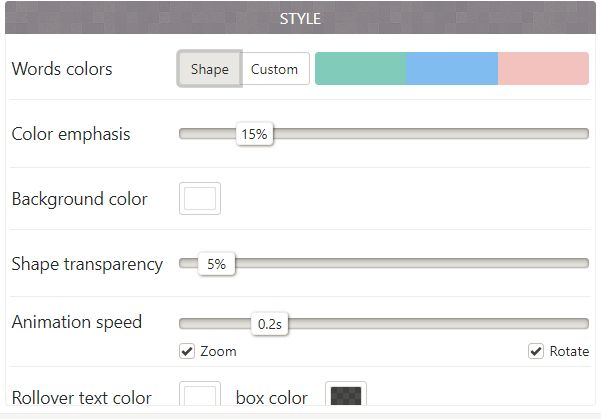
Visualize(想象)
设置好之后,点击Visualize就可以预览一下,看看是不是我们想要的效果。
点击Edit,我们还可以编辑里面的单词,手动调节。
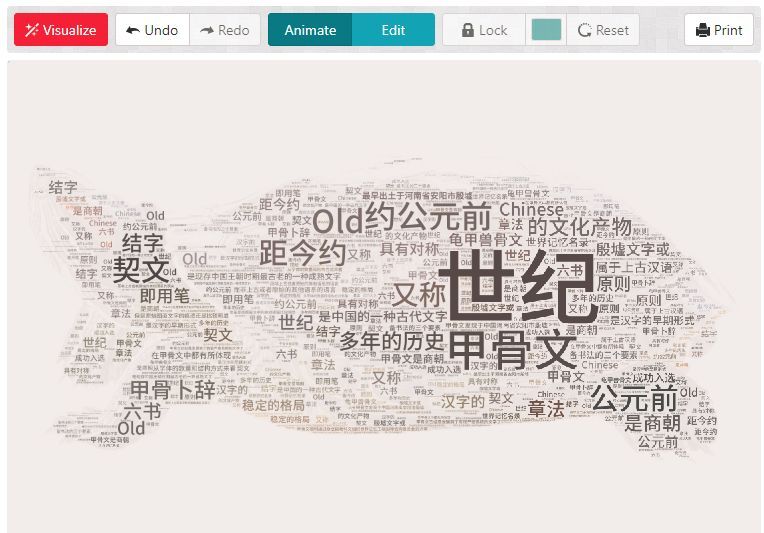
排版
如何在PPT中排版使用
学会如何制作文字云之后,我们还要懂得如何在PPT中使用。
文字墙
最基本的运用,就是文字墙,就像下图这样的。一般情况下,文字都是单色,不要使用多种颜色。
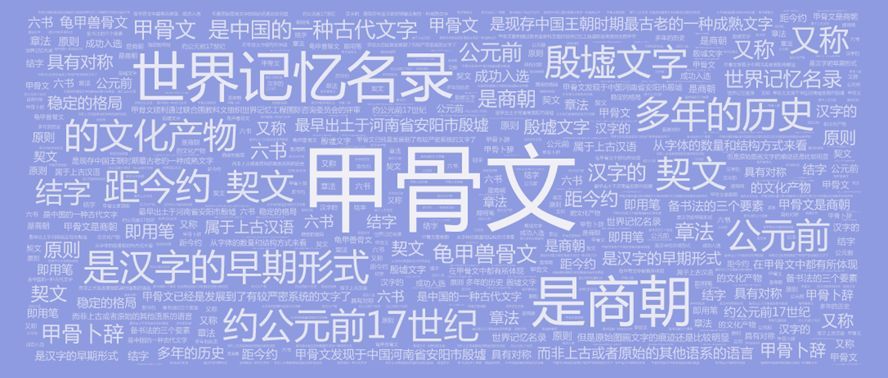
这种形式,在魅族发布会的PPT上经常可以看到,主要用来表达手机的性能。重点的部分,我们可以放大加粗,次要的信息,我们就缩小变细就好了。

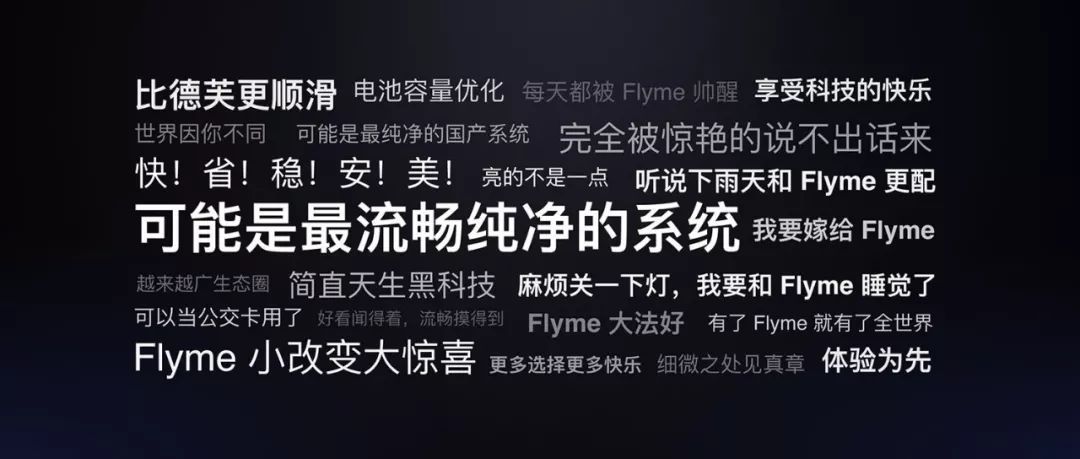
文字图像化
除了文字墙,我们还可以将文字排成具象化的图形,这就是文字云了。
比如我们可以将文字排版成乌龟,用了表达甲骨文,这样是不是显得非常形象。

还有下面这种关于海豚的文字云,是不是感觉非常赞。

文字墙做背景
文字墙,我们除了直接用来使用,表达信息之外,我们还可以将文字墙作为背景,以此来增强幻灯片的质感。

魅族的发布会就用了这样一页。








